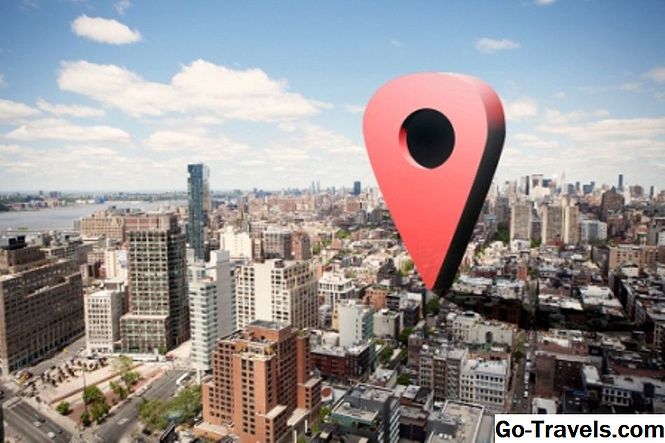Ja vēlaties skatīties DVD datorus savā Windows 10 versijā, jums ir nepieciešamas tikai divas lietas: DVD disks un vai nu DVD atskaņotāja programma, vai DVD atskaņotāja darbvirsmas programma.
Lai atskaņotu DVD datorā, jums ir nepieciešams programma vai lietotne, neatkarīgi no tā, kāds DVD disks jums pieder. Vienalga, vai jūs nolemjat lejupielādēt lietojumprogrammu vai instalēt darbvirsmas programmu, šeit ir trīs veidi, kā skatīties DVD disku ar Windows 10 datoru.
Windows DVD atskaņotājs: Microsoft oficiālā programma DVD skatīšanai
Windows DVD atskaņotājs ir Microsoft paša DVD atskaņotāja lietotnes versija. Lietotne ļauj skatīties DVD un var spēlēt komerciālos un personīgos (lasīt: mājās) DVD.

Jūs varat lejupielādēt Windows DVD atskaņotāju no Microsoft lietotņu veikala. Pirms iegādāties pilno versiju, Microsoft veikals iesaka izmantot bezmaksas izmēģinājuma versiju par 14,99 ASV dolāriem; nevis tāpēc, ka bezmaksas izmēģinājuma versija ļauj skatīties filmas, bet tāpēc, ka tā ir paredzēta, lai palīdzētu jums noteikt DVD diska saderību ar lietotni.
Kas mums patīk:
- Tā kā tas ir no Microsoft, visticamāk, šī lietotne ir saderīga ar jūsu Windows 10 datoru.
Kas mums nepatīk:
- 14,99 ASV dolāri ir liela cena par to, kas būtu vienkāršs un vienkāršs multimediju lietotne.
- Bezmaksas izmēģinājums neļauj jums redzēt, vai pilna versija ir tā vērts, jo tas neļauj skatīties filmas ar to.
Lai lejupielādētu Windows DVD atskaņotāja lietojumprogrammu savam Windows 10 datoram:
- Piekļūstiet Microsoft veikala datora darbvirsmai. To var izdarīt vismaz trīs dažādos veidos:
- Iespējams, ka tā ir piesprausta jūsu rīkjoslai. Ja Microsoft veikala lietotne ir piesaistīta jūsu rīkjoslai, tās vidū būtu jāredz balta iepirkumu maisiņa ikona ar krāsainu Microsoft logotipu. Ja redzat to savā rīkjoslā, atlasiet to, lai palaistu Microsoft veikalu.
- Izvēlieties Sākt ikonas darbvirsmas ekrāna apakšējā kreisajā stūrī, kas izskatās kā balts Microsoft logotips. Tas atvērs izvēlni Sākt; no šejienes jūs varat ritināt savas lietotnes un programmas, kas atrodas izvēlnes kreisajā pusē, līdz jūs redzat Microsoft veikala ikonu vai izvēlnes labajā pusē varat ritināt uz leju, līdz tiek parādīta lielāka Microsoft veikala ikona. Jebkurā gadījumā atlasiet to, lai piekļūtu Microsoft veiklai.
- Rīkjoslā varat izmantot Cortana darbināmo meklēšanas joslu, kas attēlota kā balts aplis un atrodama pa labi no iepriekš minētās sākuma ikonas. Meklēšanas lodziņā ierakstiet "Microsoft veikals" un parādās atbilstoša ikona, kas ļauj to atlasīt.
- Kad esat Microsoft veikalā, izmantojiet meklēšanas lodziņu, lai meklētu "DVD atskaņotājs".
- Meklēšanas rezultātu lapā Windows DVD atskaņotāja lietotnei jābūt vienam no pirmajiem rezultātiem. Ja nē, atlasiet Parādīt visu. Izvēlieties Windows DVD atskaņotāja lietojumprogrammu (kā kombinētu DVD atskaņotāju / atskaņošanas pogu), kad to redzat.
- Windows DVD atskaņotāja veikala lapā lejupielādējiet bezmaksas izmēģinājumu, lai varētu pārbaudīt lietotnes saderību ar jūsu DVD diskdzini.
- Kad esat lejupielādējis bezmaksas izmēģinājumu, tas skenēs jūsu DVD disku (kurā tam vajadzētu būt DVD) un paziņos, vai jūsu disks ir vai nav savietojams. Ja tas ir, jums tiks piedāvāts nopirkt pilnu versiju.
- Kad esat atlasījis Pērciet opcija (vai arī jūs to izvēlaties, kad tiek pieprasīta izmēģinājuma versija), izpildiet ekrānā redzamos norādījumus, lai iegādātos lietotni un instalētu to savā datorā.
Kodi: labākais bezmaksas lietotņu variants Microsoft veikalā
Kodi lietotni var atrast arī Microsoft veikalā. Tas bija paredzēts izmantošanai mājas kinozaudē, bet tas ir savietojams arī ar Windows 10 datoriem.

Kodi ir vairāk nekā tikai DVD atskaņotāja lietotne; tas ir mediju centrs, tāpēc varat to izmantot, lai atskaņotu mūziku un skatītos arī tiešraides televīziju. Kodi ir bez maksas lejupielādēt un lietot.
Kas mums patīk:
- Jūs varat skatīties DVD, klausīties mūziku un radio, kā arī skatīties TV.
- Eleganta un iespaidīga filmu skata saskarne.
Kas mums nepatīk:
- Dažas lietotnes saskarnes daļas nav intuitīvas. Jūs nevarat vienkārši ievietot DVD un nekavējoties sākt atskaņošanu. Tā vietā jums vajadzēs pārvietoties pa dažām izvēlnēm vai nejauši noklikšķināt ar peles labo pogu uz filmas faila, lai vienkārši atrastu opciju Atskaņot.
- Kodi filmas failu sadalīt arī atsevišķos video failos. Tas neietekmē atskaņošanu, taču tas var radīt neskaidrības, jo, šķiet, arī nav opcijas AutoPlay.
VLC for Windows: labākā bezmaksas opcija (ārpus Microsoft veikala)
Ja Windows DVD atskaņotāja lietotne un Kodi nedarbojas jums, joprojām ir pieejama trešā opcija. Patiesībā jums pat nav nepieciešams Microsoft Store šim.
To sauc par VLC operētājsistēmai Windows, un to varat lejupielādēt tieši no VideoLAN organizācijas tīmekļa vietnes. Izvēlieties lielo oranžu Lejupielādēt VLC un izpildiet ekrānā redzamos instalēšanas norādījumus. Tas ir saderīgs ar 10 Windows datoriem un to var lejupielādēt un lietot bez maksas.

Kas mums patīk:
- Viegli lejupielādēt un instalēt.
- Interfeisu ir viegli saprast un lietot.
- Video kvalitāte ir ļoti laba un filmas vienmērīgi darbojas.
Kas mums nepatīk:
- Saskarne ir nedaudz vienkārša.